Migrar, restaurar ou assumir um gateway de dados local
Execute o instalador do gateway no computador para o qual deseja fazer a migração, a restauração ou a tomada de controle do gateway de dados local.
Se você estiver restaurando o gateway no computador que tem a instalação original do gateway, primeiro desinstale o gateway nesse computador.
Observação
Se você remover ou excluir um cluster de gateway em um dos serviços de nuvem, não poderá restaurá-lo.
Baixe e instale o gateway. Para obter mais informações, vá para Instalar um gateway de dados local.
Depois de entrar na conta do Office 365, registre o gateway. Selecione Migrar, restaurar ou assumir um gateway existente>Avançar.
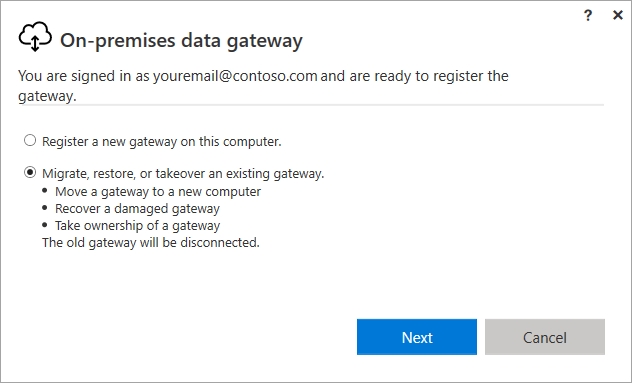
Selecione entre os clusters e gateways disponíveis e insira a chave de recuperação do gateway selecionado. Você criou e armazenou com segurança a chave de recuperação quando instalou o gateway inicialmente. Para obter mais informações, confira a Etapa 5 em Instalar um gateway de dados local.
Importante
A Microsoft não tem acesso a essa chave e não pode recuperá-la.
Selecione Configurar.
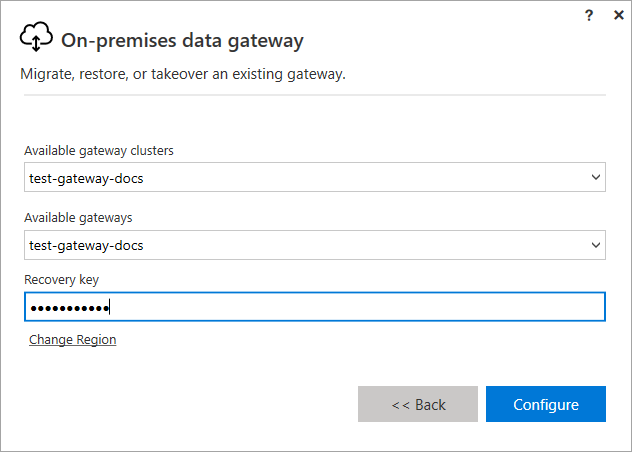
Após a conclusão da configuração, o processo de migração, de restauração ou de tomada de controle estará concluído.
Minimizar o tempo de inatividade resultante da migração
Durante a migração de um gateway de dados local, geralmente ocorre um certo tempo de inatividade. Durante esse tempo de inatividade, algumas atualizações em andamento podem não ser bem-sucedidas.
Se um gateway tiver apenas um membro, é esperado que ocorra o seguinte ao migrar o gateway:
Todas as atualizações em andamento usando o computador anterior podem ser malsucedidas.
As novas atualizações comecem alguns minutos após o sucesso da migração.
A única maneira de garantir que haja 100% de tempo de atividade durante uma migração:
- Criar um gateway com mais de um membro de gateway (um cluster de gateways).
- Desabilitar o gateway que será migrado (no Centro de administração do Power Platform).
- Migrar o membro do gateway desabilitado.
- Habilitar novamente o membro do gateway.